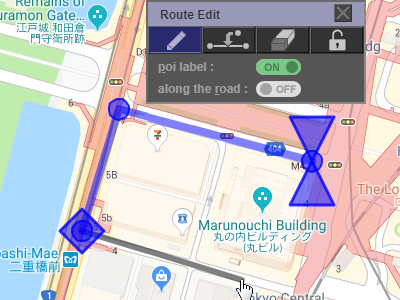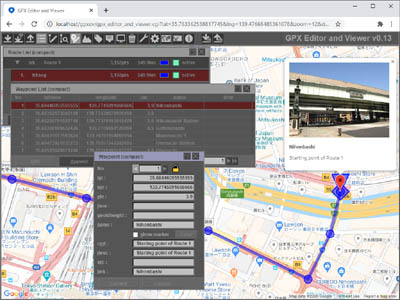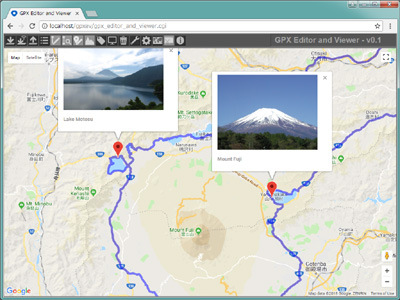تم إنشاء هذه الصفحة عن طريق الترجمة الآلية.
حول GPXEV
إعلان انقطاع الخدمة
سيكون GPXEV (GPX Editor and Viewer) خارج الخدمة في نهاية مايو 2022.
يرجى الرجوع إلى الرابط أدناه للحصول على التفاصيل.
GPXEV (محرر GPX وعارض) هو برنامج مجاني قائم على الويب.
- يمكنك عرض وتحرير ملفات GPX.
- يستخدم هذا البرنامج Google Maps JavaScript API V3.
- لا تحتاج إلى تثبيت البرنامج.
كيف تستعمل؟
الرجاء الضغط على الرابط التالي.
https://askz.sakura.ne.jp/gpxev/gpx_editor_and_viewer.cgigpx_editor_and_viewer.cgi
كيفية تحميل ملف GPX؟
يمكنك أيضًا تحميل ملف GPX عن طريق سحبه وإفلاته في المتصفح.
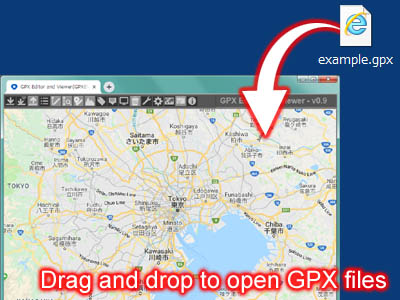
كيفية حفظ ملف GPX؟
يمكنك حفظ ملف GPX في نظام الملفات المحلي.
- انقر على الزر على شريط الأدوات.
- انقر بزر الماوس الأيمن على زر "ملف GPX" واختر "حفظ الرابط باسم". إذا كنت تستخدم Firefox أو Google Chrome ، يمكنك النقر فوق الزر لحفظ ملف GPX.
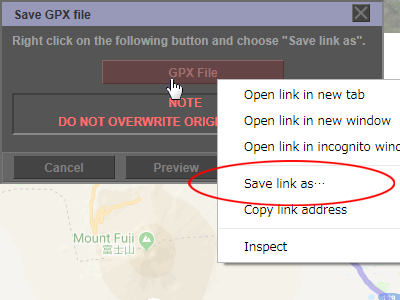
- حدد ملف GPX.
تحذير
لا تحل محل ملفات GPX الأصلية.
كيفية إنشاء مسار جديد؟
- انقر على الزر على شريط الأدوات.
- انقر على زر "Append(إلحاق)".
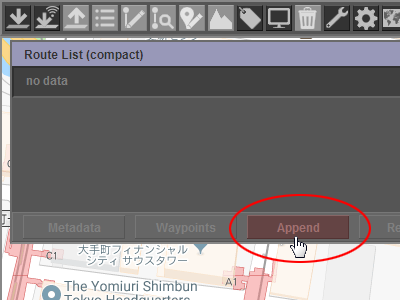
- حدد نوع المسار.
- "trk" هي قائمة مرتبة من النقاط التي تصف المسار الذي أنشأه GPS. يحتاج "trk" إلى "trkseg".
- "trkseg" هي علامة تابعة لـ "trk". إذا تم تحديد "trk" ، يمكنك تحديد "trkseg".
- "rte" هي قائمة مرتبة لنقطة الطريق المؤدية إلى وجهة.
- "wpt" هي نقطة طريق فردية.
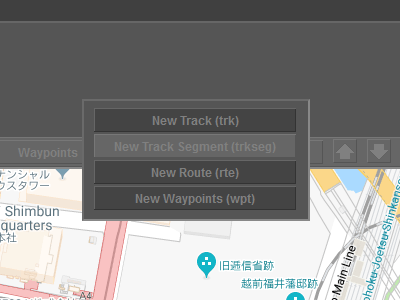
- حدد المسار الجديد المضافة. الصورة التالية هي مثال على إضافة "rte".
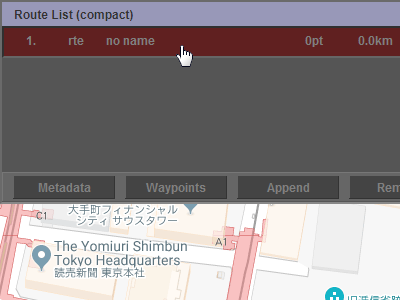
- انقر على الزر على شريط الأدوات.
انقر على لإضافة نقطة طريق جديدة.
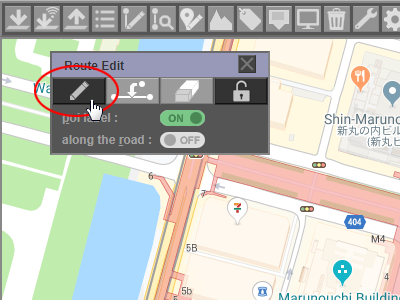
- انقر على الخريطة لإضافة نقطة طريق جديدة. عندما تنتهي من التحرير ، أغلق مربع حوار تحرير الطريق.